In oktober, kort na de release van Windows 10 Technical Preview, hebben we laten zien hoe je het Windows 10-achtige Start-menu kunt krijgen in Windows 7 en Windows 8.1. De gids Windows 10 Start-menu voor Windows 8.1 / 7 laat zien hoe het Windows 10-achtige Start-menu in zijn voorgangers te installeren met behulp van een programma van derden genaamd ViStart.
Degenen van jullie die de foto's van de nieuwste build van Windows 10 hebben gezien, zullen weten dat Microsoft het Start-bit heeft aangepast en dat het er iets anders uitziet dan in de eerste Preview-build.

Als u Windows 7 of Windows 8 of Windows 8.1 gebruikt en het nieuwe Start-menu van Windows 10 geweldig vindt, kunt u het eenvoudig downloaden op Windows 7/8 / 8.1. PeterRollor, de man achter vele eye-candy Windows skins en utilities, heeft een nieuwe skin voor ViStart uitgebracht om het nieuwste Start-menu van Windows 10 te krijgen in Windows 7/8 / 8.1.
Zoals u ziet, brengt de nieuwe Windows 10 Start-menuhuid voor ViStart ook het nieuwe zoekvak en de aan / uit-knop op het startmenu. Als u op zoek bent naar een nog functioneler taakbalkzoekvak, bekijk dan hier hoe u de zoekfunctie voor de taakbalk in Windows 10-stijl in de Windows 7/8-handleiding kunt vinden.
Hier is hoe ViStart en Windows 10 Start menu skin te installeren:
Stap 1: Ga naar deze pagina van ViStart, download de nieuwste versie en installeer vervolgens dezelfde op uw Windows 7/8 / 8.1 pc.
Stap 2: Zodra ViStart is geïnstalleerd, downloadt u de Windows 10 Start menu skin (RAR-bestand) van hier.
Stap 3: Pak het RAR-bestand uit met WinRAR, WinZip of 7-Zip naar een map op uw bureaublad of een ander station.
Je krijgt een map met de naam Neuer Ordner. Dubbelklik erop om twee mappen te zien: Windows 10 Startmenu nieuw voor Windows 7 en Windows 10 Startmenu nieuw voor Windows 8 en 8.1.
Stap 4: Kopieer nu Windows 10 Startmenu nieuw voor Windows 7 (als je op Windows 7 werkt) Windows 10 Startmenu nieuw voor Windows 8 en 8.1 naar ViStart skins map. Als u snel de map skins van ViStart wilt openen, typt u % appdata% \ ViStart \ _skins in het vak Uitvoeren en drukt u op Enter.
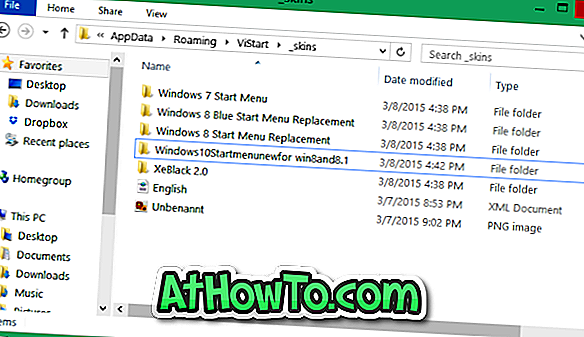
Stap 5: Typ vervolgens % appdata% \ ViStart \ Languages in het vak Uitvoeren en druk op de Enter-toets.
Hernoem het bestaande English.XML-bestand naar iets anders en kopieer vervolgens de English.XML die u kreeg nadat u het RAR-bestand van de gedownloade skin naar de map Languages had geëxtraheerd.
Stap 6: Start het ViStart-programma opnieuw. Als het programma al wordt uitgevoerd, start u het programma opnieuw om het ViStart-pictogram in het systeemvak te zien. Klik erop en klik vervolgens op Opties.

Selecteer hier op het tabblad Stijl de nieuw geïnstalleerde Windows 10 Start-menuhuid. Dat is het! Succes!













